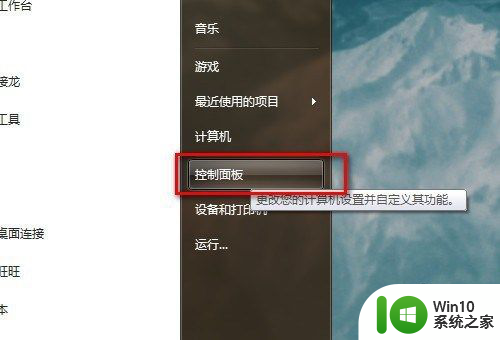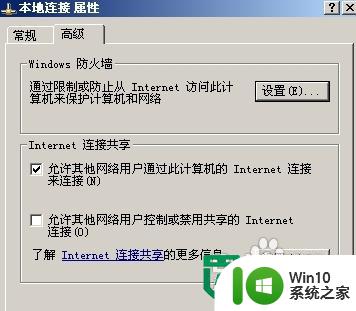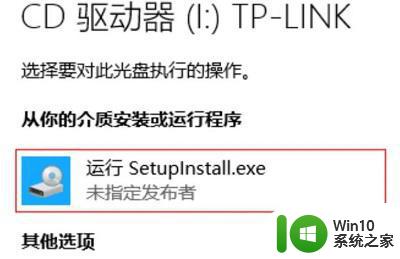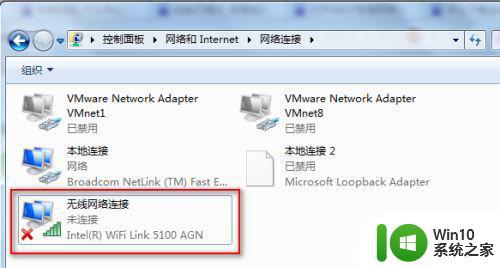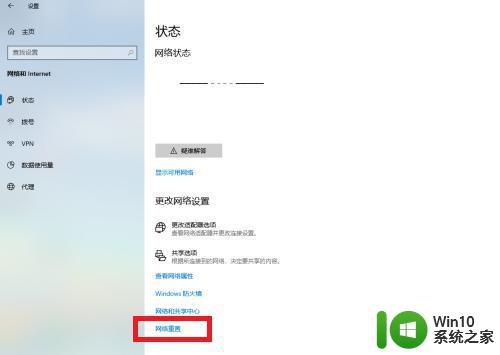如何在Windows 7中禁用笔记本电脑的无线网络连接 Windows 7下如何关闭笔记本电脑的无线网络连接
更新时间:2023-07-24 12:35:05作者:yang
在现如今高度互联的社会,无线网络的普及让我们能够便捷地与世界各地的信息进行交流和获取,有时候我们也会遇到一些特殊情况,需要禁用笔记本电脑的无线网络连接。尤其在Windows 7操作系统下,关闭无线网络连接可能对于某些特定任务和环境非常重要。了解如何在Windows 7中禁用笔记本电脑的无线网络连接至关重要。接下来我们将介绍一些简单而有效的方法,帮助您在Windows 7中轻松关闭笔记本电脑的无线网络连接。
解决方法:
1、单击网络标识符,打开网络共享中心。
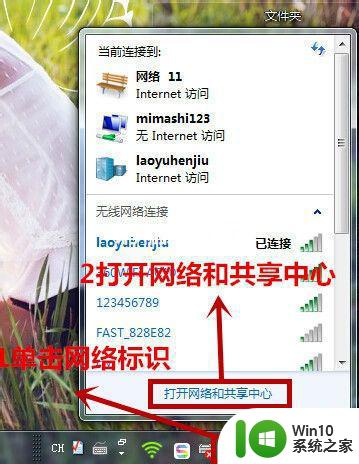
2、无线网络以显示连接,单击“更改适配器设置”。
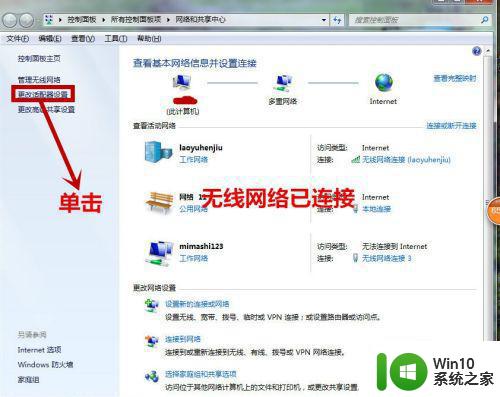
3、选中“无线网络”右击,单击“禁用”即可。
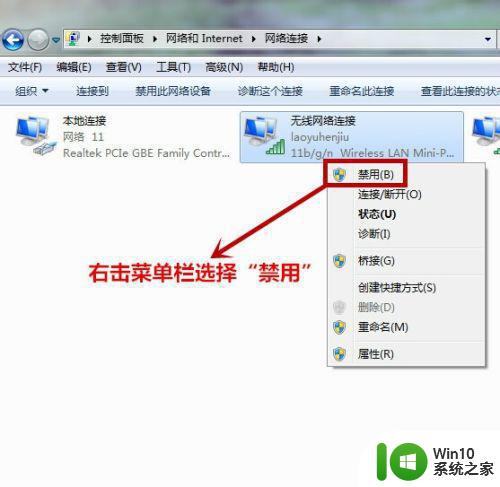
4、如图无线网络已禁用。
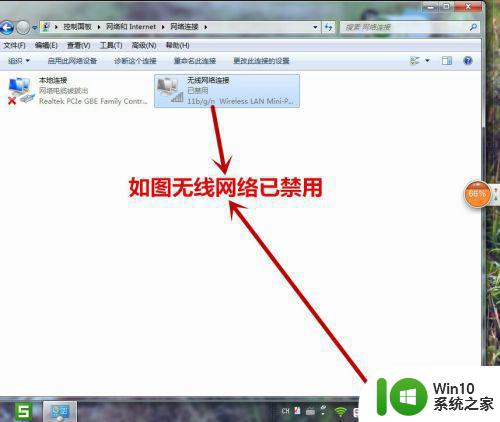
5、单击“启用”即可。
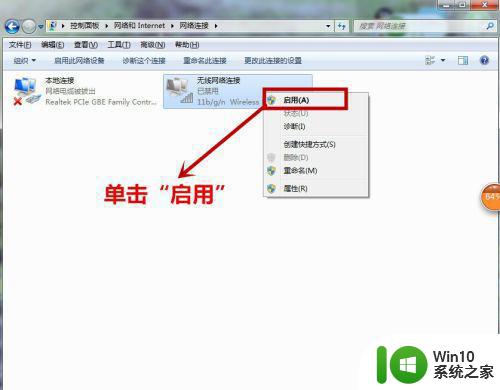
6、如下图,已启用。
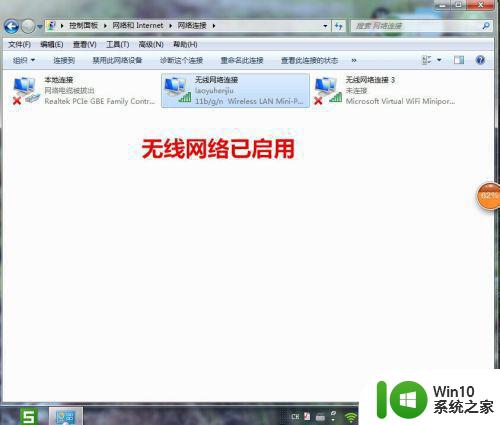
以上内容详细介绍了如何在Windows 7中禁用笔记本电脑的无线网络连接,如果还有不清楚的用户,可以参考以上步骤进行操作,希望这些操作对大家有所帮助,如有疑问,请随时联系我们。